
obsah

Pro stylové přizpůsobení domovské obrazovky potřebujete speciální aplikaci! Toto je definitivní verze aplikace pro oblékání, která obsahuje všechny materiály pro oblékání!
V tomto článku vám jasně vysvětlíme, jak změnit ciferník na Apple Watch!
S Apple Watch můžete libovolně měnit ciferník (displej) tak, aby odpovídal vašemu outfitu nebo náladě pro daný den. Shrnuli jsme, jak změnit ciferník Apple Watch a jak nastavit svou oblíbenou fotografii jako ciferník , takže se prosím podívejte.
Nejprve si představíme základní způsoby, jak změnit ciferník na Apple Watch!
Existují dva způsoby, jak změnit ciferník Apple Watch:
・Změna přímo z Apple Watch
・Změnu můžete provést pomocí aplikace Watch na iPhonu
Pokud to chcete rychle a snadno změnit, změňte to z Apple Watch. Pokud chcete najít svůj oblíbený ciferník z mnoha ukázek, doporučujeme jej změnit v aplikaci Watch.
Dlouze stiskněte obrazovku Apple Watch a zobrazí se všechny ciferníky zaregistrované na kartě „Moje hodinky“ aplikace Watch na iPhonu.
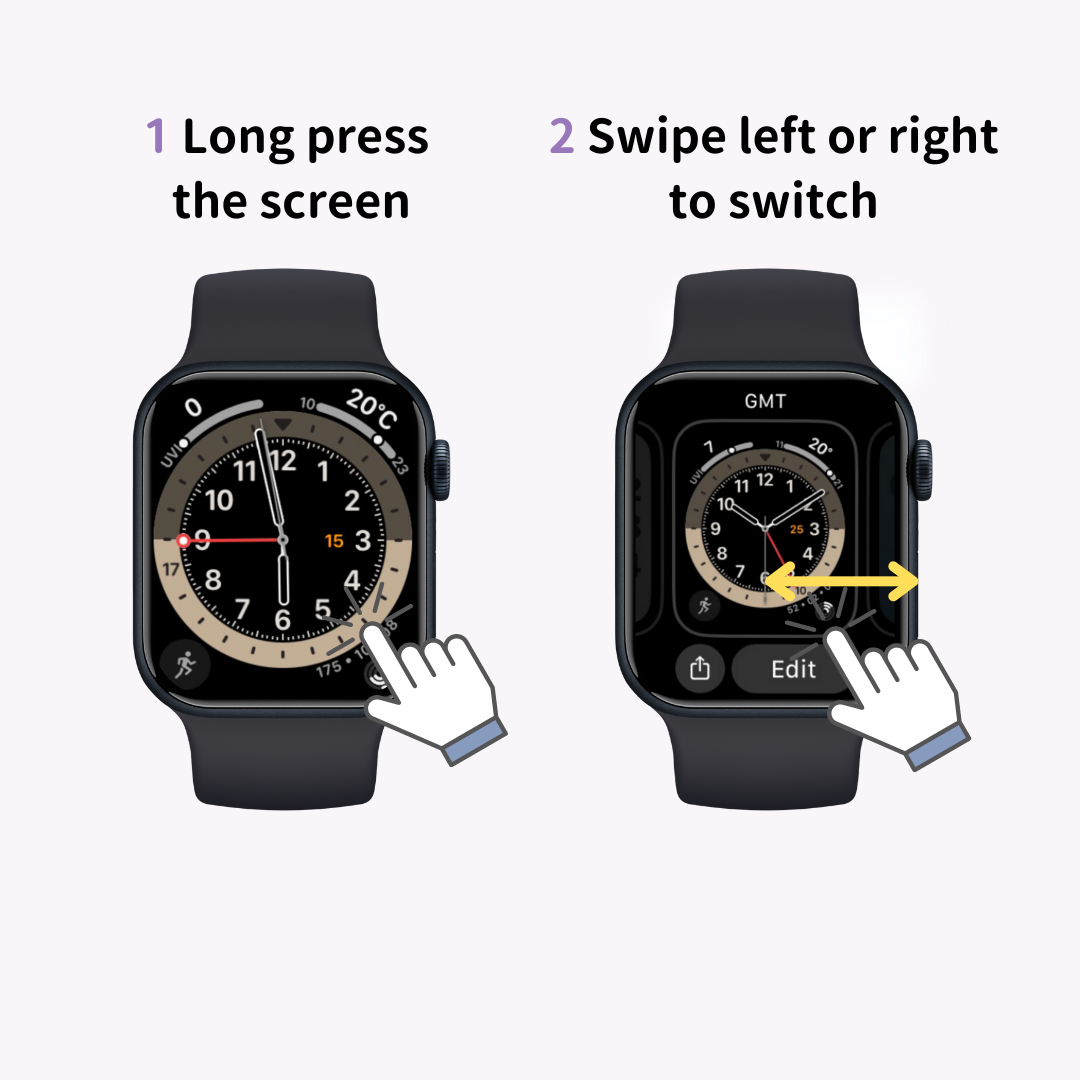
Přejetím doleva nebo doprava procházejte dostupnými ciferníky a poté klepněte na obrazovku, až dosáhnete toho, který chcete použít. Tím je přepínač ciferníku dokončen.
Pokud se posunete úplně doleva a klepnete na nový (znaménko plus), můžete přidat nový ciferník.
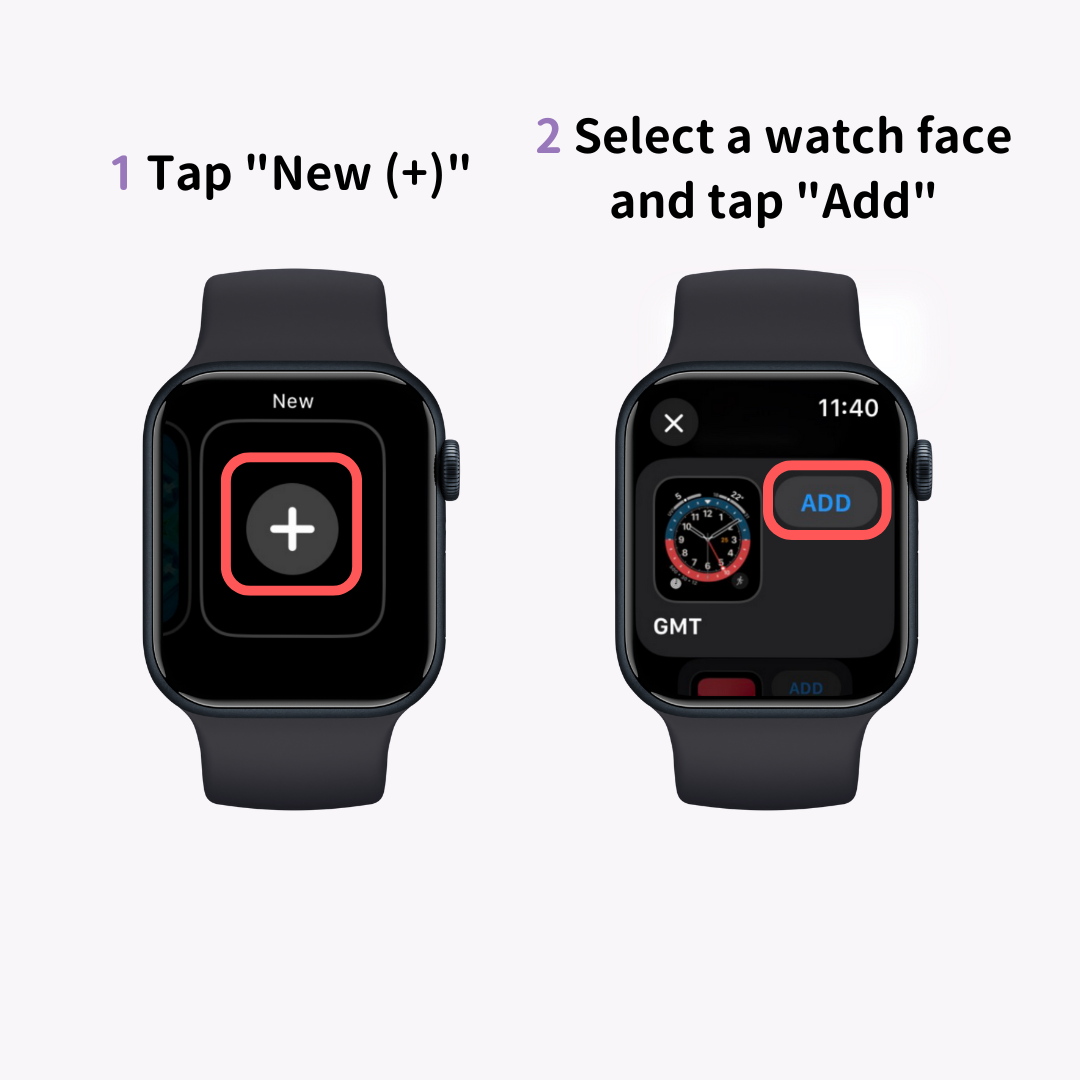
Pomocí možnosti „Upravit“ můžete libovolně měnit barvu, styl a komplikace (funkce jako předpověď počasí) ciferníku. Vytvořte si svůj vlastní originální ciferník a užívejte si!

Ciferník můžete také změnit pomocí aplikace Watch na iPhonu.
Spusťte aplikaci Watch a klepněte na „Face Gallery“ ze tří nabídek zobrazených v dolní části.
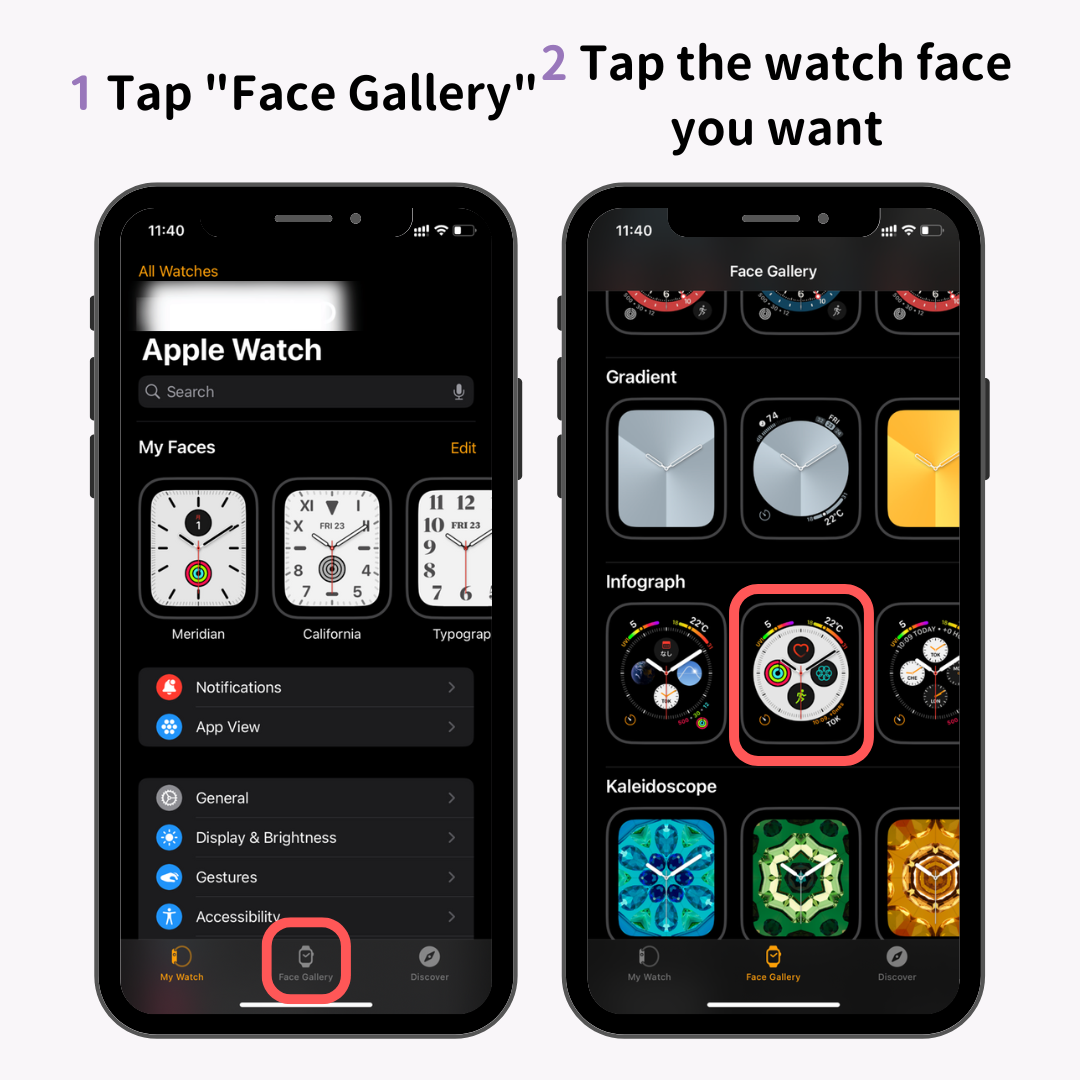
Zobrazí se seznam dostupných ciferníků, takže klepněte na ciferník, který chcete přidat.
Poté se zobrazí obrazovka nastavení ciferníku. Po nastavení barvy, stylu a komplikací klepněte na „Přidat“.
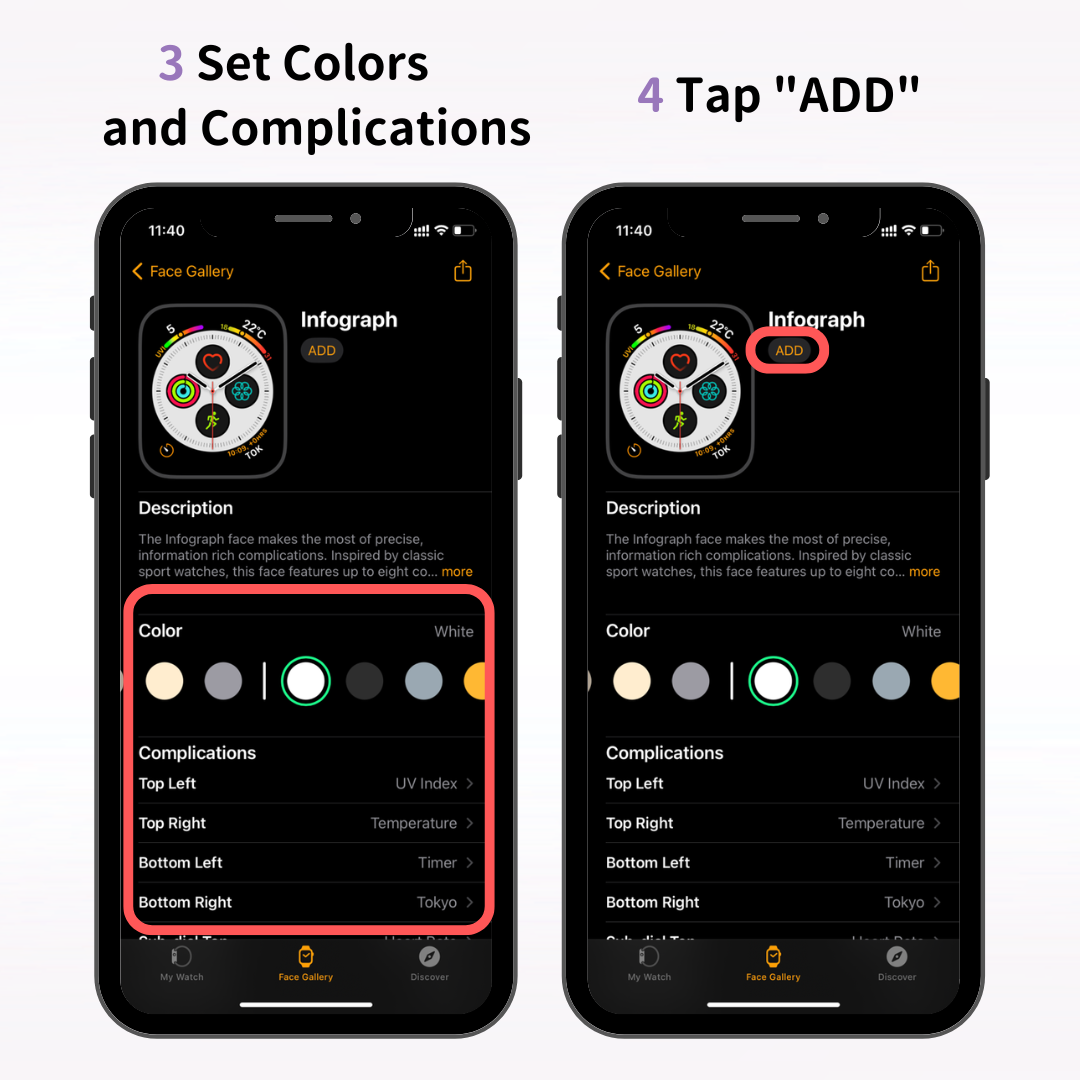
Tímto přidáte nový ciferník na kartu „Moje hodinky“ v aplikaci Watch a nový ciferník se zobrazí také na vašich Apple Watch.
Jakmile se naučíte základy přizpůsobení Apple Watch, proč si nepřizpůsobit svůj iPhone tak, aby odpovídal vašemu stylu?
"WidgetClub" je aplikace doporučená pro ty, kteří chtějí stylově změnit obrazovku svého iPhone. Kombinací originálních tapet, widgetů a ikon si můžete vytvořit svou vlastní oblíbenou obrazovku.
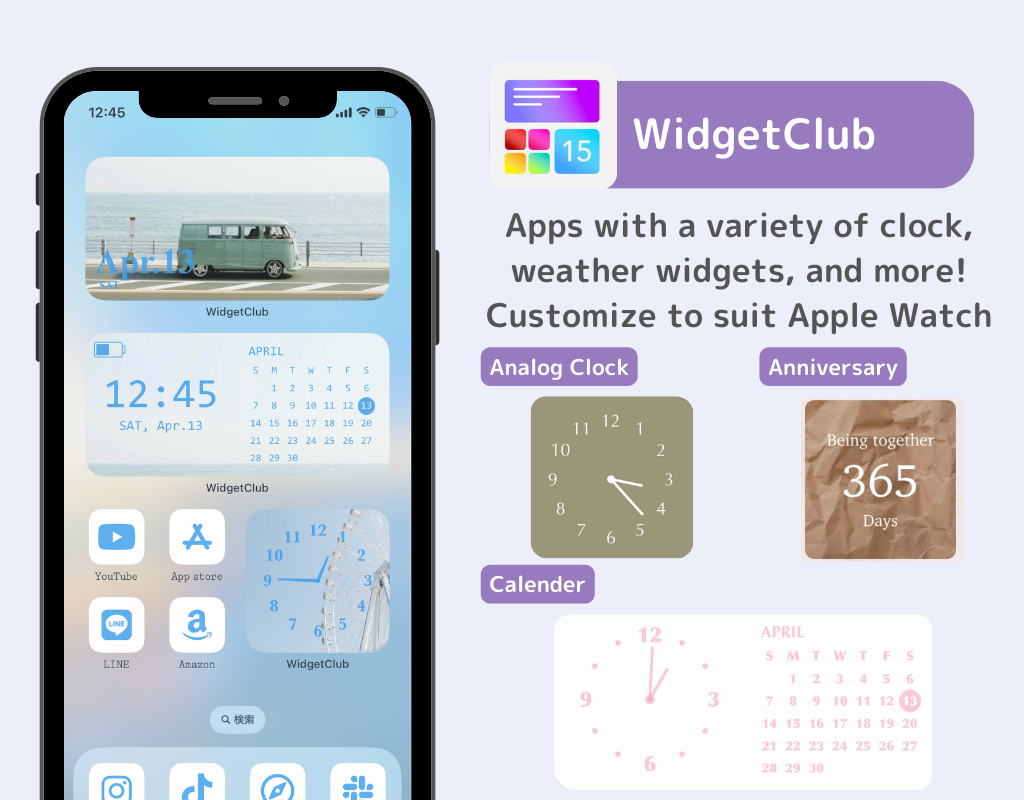
Přizpůsobte si svůj iPhone tak, aby byl roztomilý, cool, barevný nebo podle vašeho vkusu!
Nyní se pojďme ponořit do pokročilejších úprav pro Apple Watch!
Nastavením ciferníku na „Fotografie“, „Kaleidoskop“ nebo „Portrét“ můžete své oblíbené fotografie nebo obrázky zobrazit na displeji Apple Watch.
Zde si představíme, jak to nastavit jak prostřednictvím aplikace „Watch“, tak přímo na Apple Watch.
Na příkladu ciferníku „Fotografie“ vysvětlím, jak nastavit svou oblíbenou fotografii prostřednictvím aplikace Watch pro iPhone.
Nejprve vyberte ciferník „Fotografie“ v galerii ciferníků aplikace Watch.
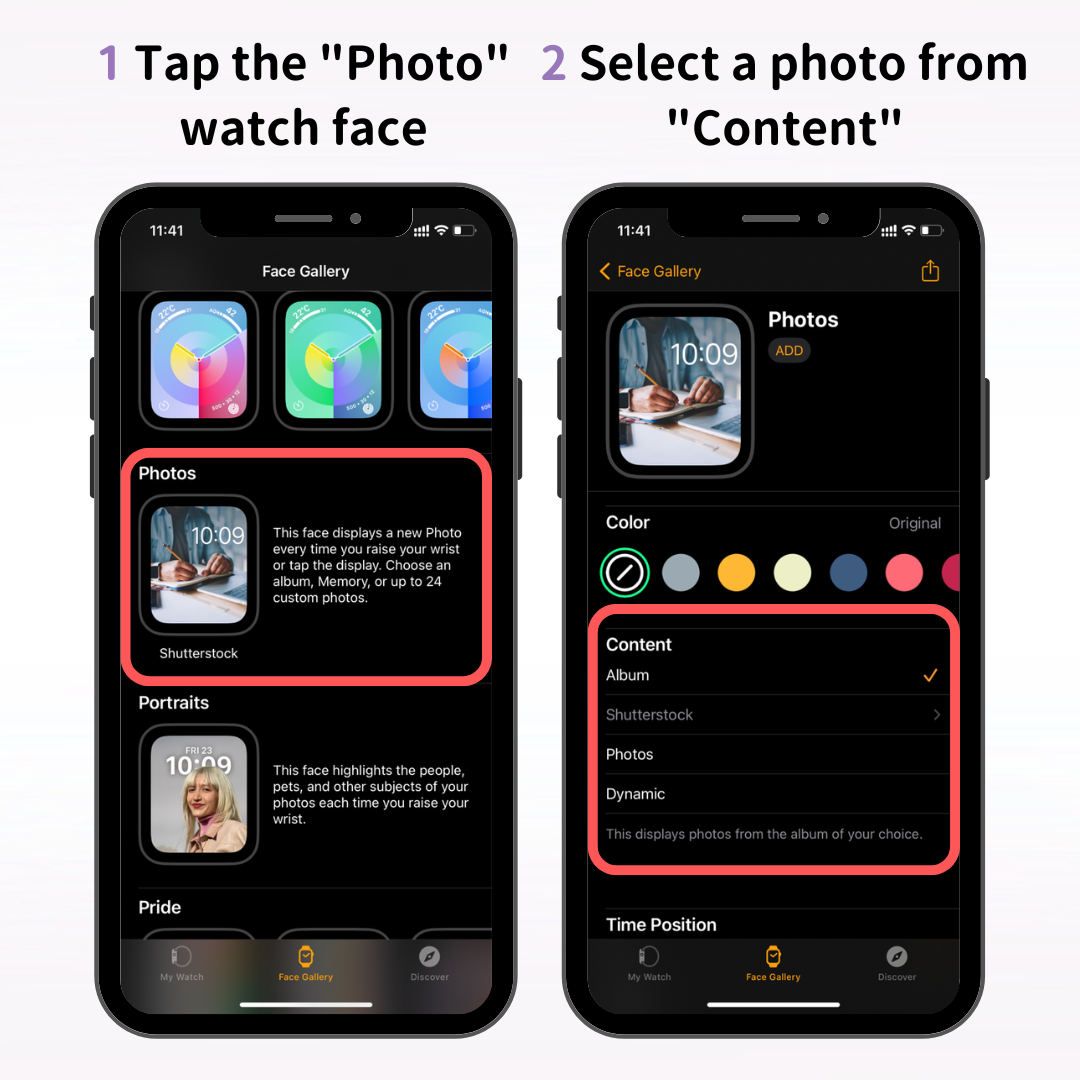
Dále na obrazovce nastavení ciferníku vyberte v sekci „Obsah“ fotografii, kterou chcete použít.
V části Obsah jsou tři možnosti: Album, Fotografie a Dynamický. Každý z nich znamená:
Pomocí „Album“ a „Dynamický“ se pokaždé, když zvednete zápěstí nebo klepnete na obličej, zobrazí náhodná fotografie z vašich alb nebo vzpomínek.
Doporučuje se vytvořit album s fotografiemi, které chcete použít jako ciferník, jako jsou obrázky vašich dětí, domácích mazlíčků, cest nebo krásné krajiny.
Chcete-li vždy zobrazit pouze jednu fotografii nebo obrázek, zvolte „Fotky“.
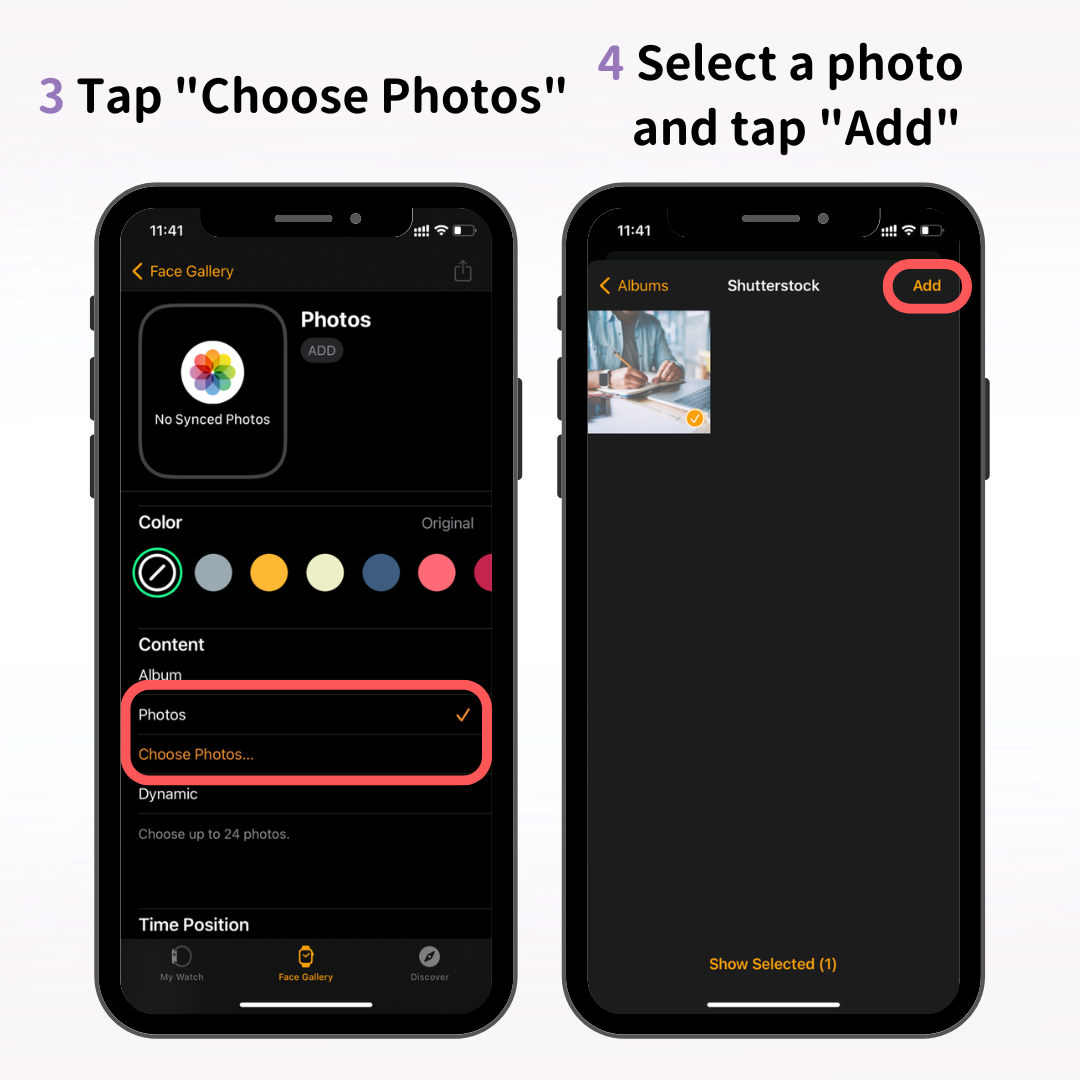
Klepněte na „Vybrat fotografii“ → vyberte fotografii, kterou chcete pro ciferník, a poté klepněte na „Přidat“.
Po výběru fotografie upravte barevný tón v části „Barva“ tak, aby odpovídal vašim preferencím. Pokud chcete použít původní fotografii, není potřeba žádná změna barvy.
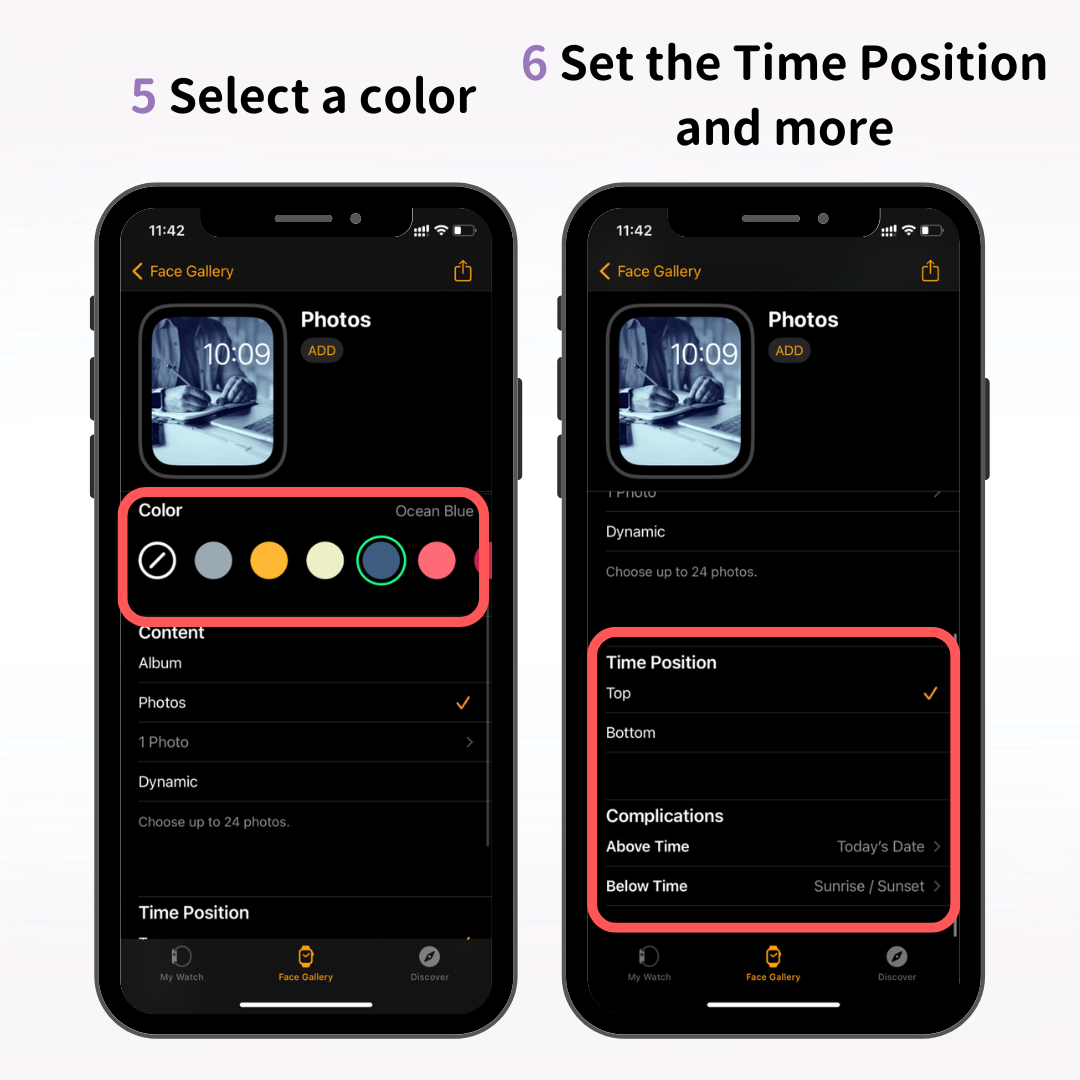
Také si nastavte, kde se bude čas zobrazovat (nahoře nebo dole) a zvolte případné komplikace, které chcete použít.
Po výběru a nastavení fotografie klepněte na „Přidat“.
Tím je nastavení ciferníku „Fotografie“ dokončeno. Zkontrolujte, zda se na vašich Apple Watch objevil nový ciferník!
Zatímco jsme zde představili ciferník „Fotografie“, můžete také vytvářet ciferníky pomocí svých oblíbených fotografií pomocí možností „Kaleidoskop“ a „Portrét“.
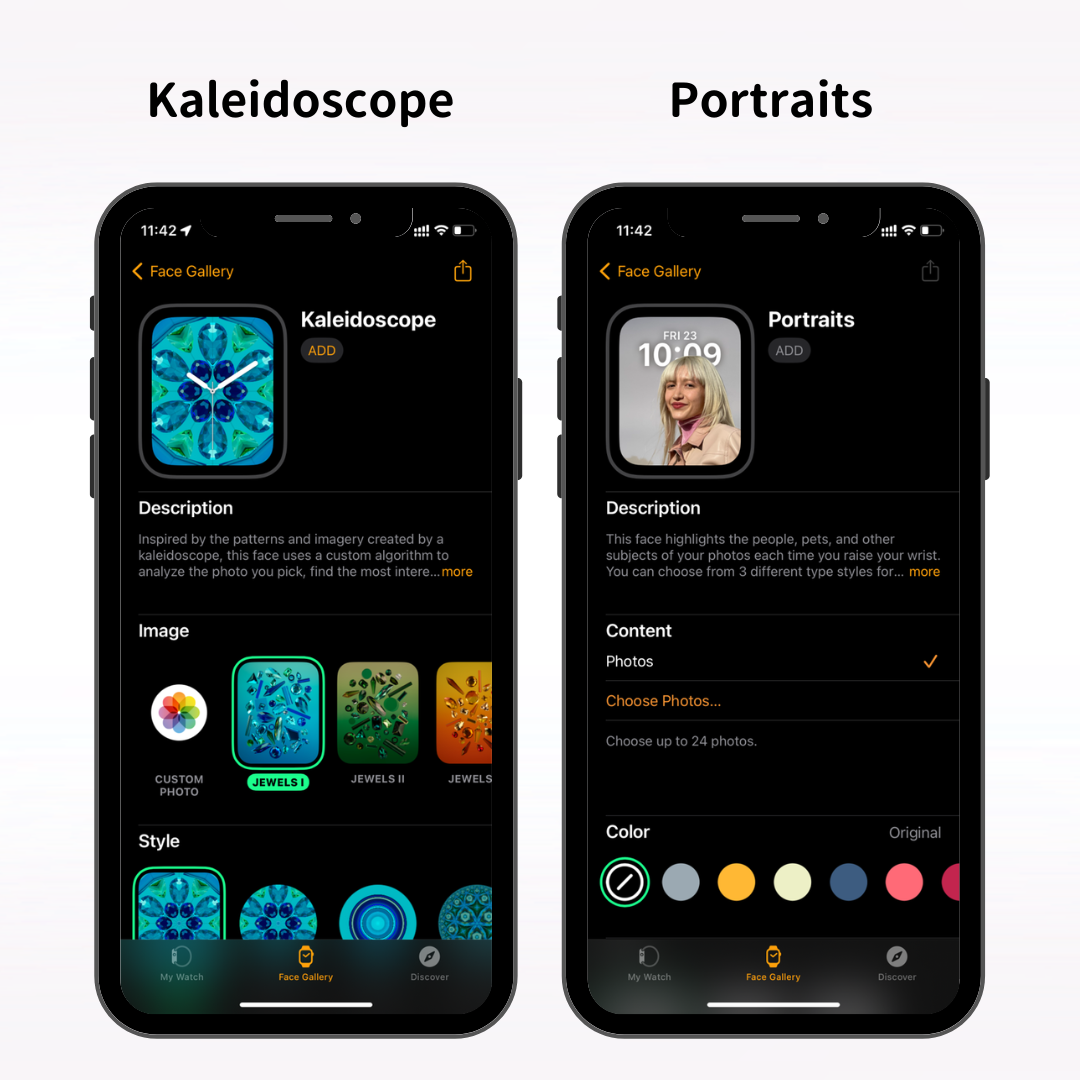
Ciferník "Kaleidoskop" vytváří pomocí vašich oblíbených fotografií pohyblivý obraz, který vypadá jako kaleidoskop.
Ciferník „Portrait“ obsahuje zobrazení času za objektem, což vytváří působivý vzhled ciferníku.
Můžete si také vybrat a nastavit svou oblíbenou fotografii přímo z Apple Watch.
Chcete-li vybrat fotky z Apple Watch, nejprve zapněte synchronizaci fotek v aplikaci Watch na iPhonu.
Vyberte „Moje hodinky“ z nabídky v dolní části aplikace Watch a klepněte na „Fotografie“.
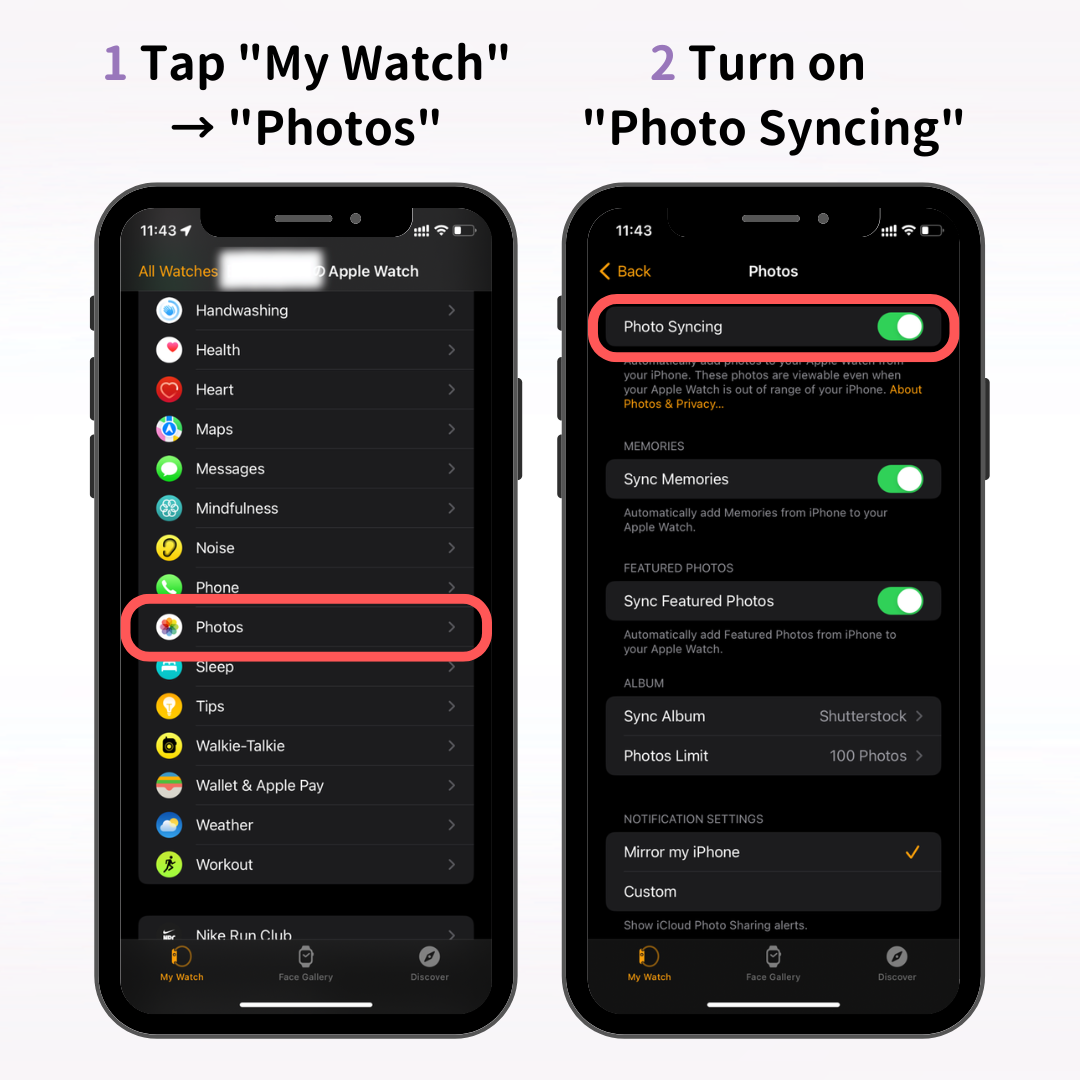
Zobrazí se obrazovka nastavení synchronizace fotografií, zapněte „Synchronizace fotografií“.
Jsou zde tři položky: „Vzpomínky“, „Oblíbené“ a „Alba“ a zde je význam každé z nich:
Pokud přidáte ciferník s fotografií z Apple Watch a zobrazí se „Žádné fotky“, zkontrolujte, zda je zapnutá „Synchronizace fotografií“.
Po zapnutí synchronizace fotografií v aplikaci Watch na iPhonu otevřete na Apple Watch aplikaci Fotky.
Stisknutím korunky Digital Crown otevřete domovskou obrazovku (obrazovka ikony aplikace) a klepněte na aplikaci Fotografie.
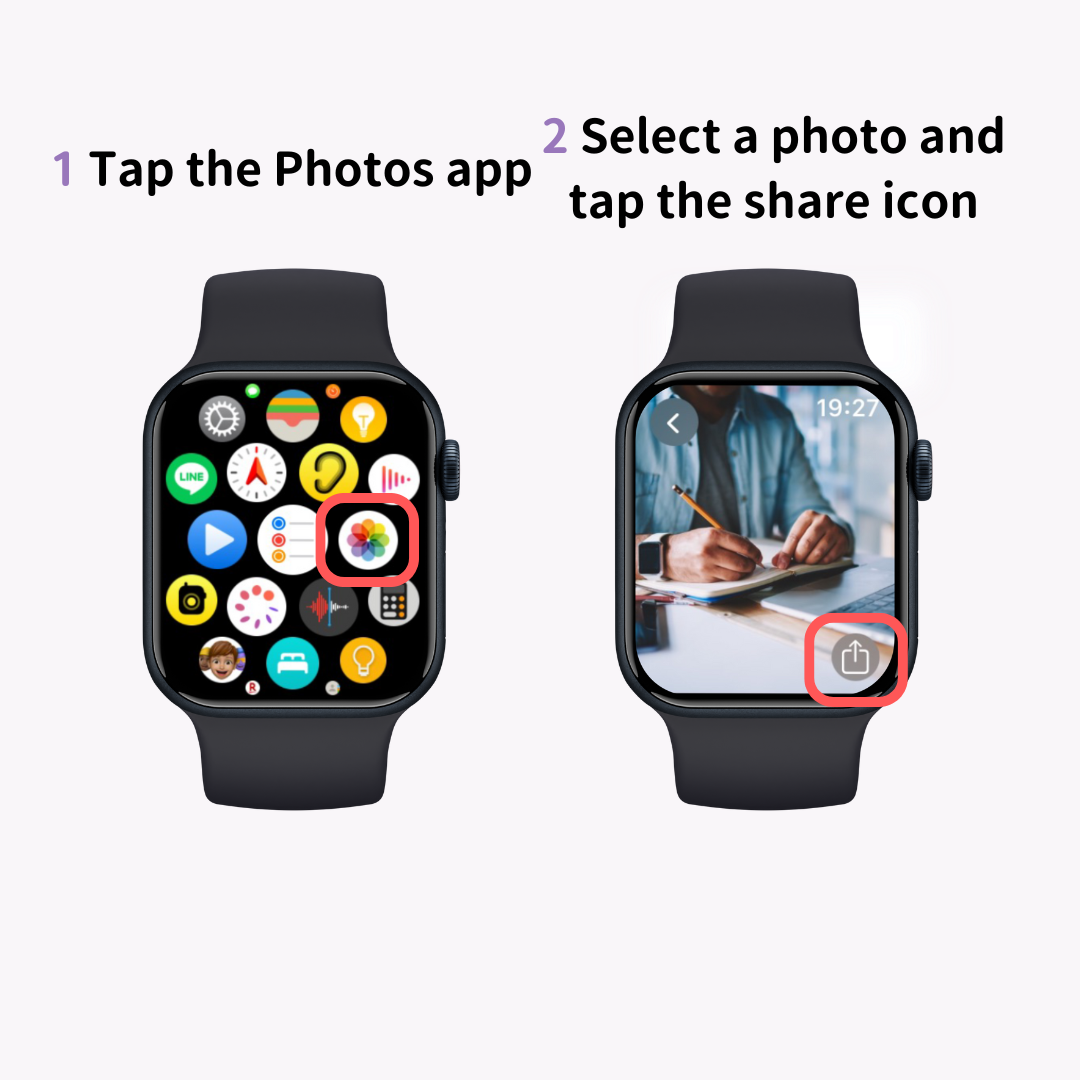
Zobrazí se fotografie synchronizované z vašeho iPhone. Vyberte svou oblíbenou fotografii a klepněte na ikonu sdílení (značka ↑).
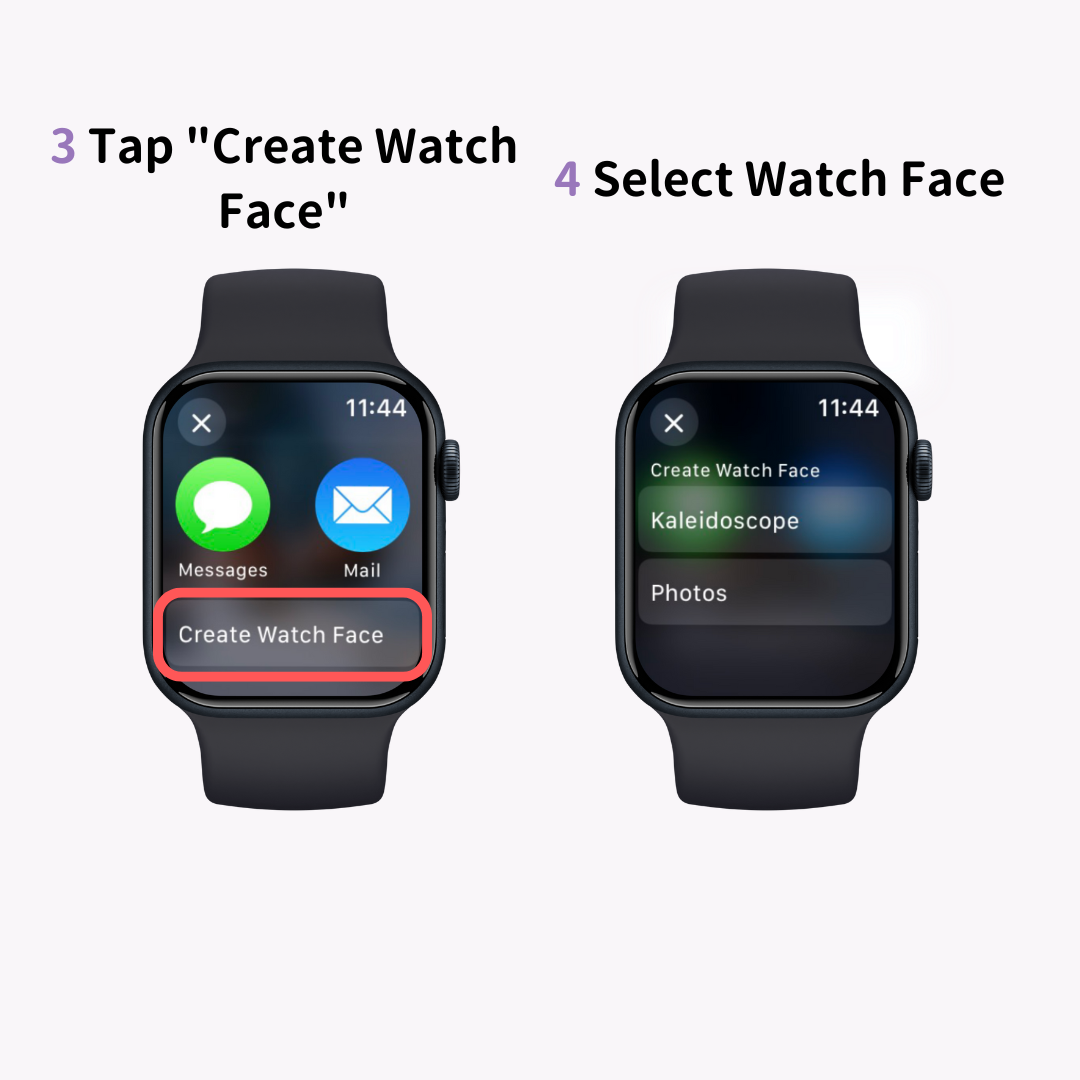
V nabídce sdílení dole klepněte na „Vytvořit ciferník“ a vyberte, zda chcete vytvořit ciferník „Fotografie“ nebo „Kaleidoskop“. Pokud je fotografie pořízena v režimu na výšku, můžete také zvolit ciferník „Portrét“.
Tím se nastavená fotografie zobrazí jako ciferník.
Uvědomte si, že přidání fotografického ciferníku obvyklým způsobem (dlouhé stisknutí a přejetí doleva a doprava) vám neumožňuje vybrat konkrétní fotografii.
Pro Apple Watch existují vyhrazené stránky pro tapety, takže se také doporučuje nastavit obrázky z těchto stránek!
Použití profesionálních fotografií může okamžitě dodat punc luxusu.
V tomto článku jsme vysvětlili, jak změnit ciferník na Apple Watch a jak nastavit jako ciferník svou oblíbenou fotografii.
Jedním z velkých lákadel Apple Watch je možnost libovolně měnit ciferník podle nálady nebo funkcí, které potřebujete. Použijte tento článek jako průvodce k vytvoření vašeho oblíbeného ciferníku!